Skróty klawiaturowe programu Adobe Acrobat
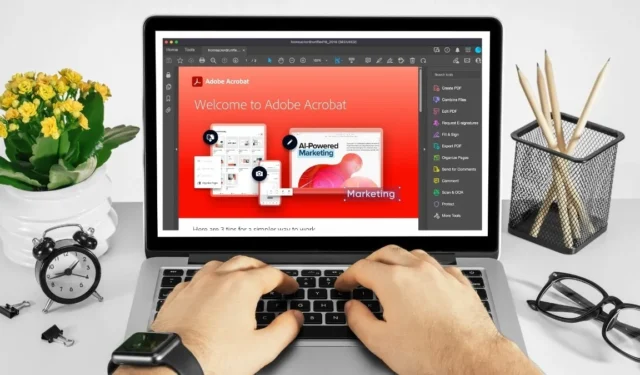
Firma Adobe jest znana ze swojego pakietu oprogramowania i aplikacji internetowych, które umożliwiają tworzenie, przeglądanie i edytowanie plików w różnych formatach. Zdecydowanie najpopularniejszym programem jest Adobe Acrobat. W ten sposób ludzie przeglądają, tworzą, przetwarzają, drukują i zarządzają plikami w formacie Portable Document Format (PDF).
Pliki PDF to najlepszy sposób na bezpieczne i uniwersalne udostępnianie dokumentów. Jednak korzystanie z programu Adobe Acrobat może być uciążliwe, zwłaszcza gdy próbujesz klikać różne opcje menu, aby osiągnąć zamierzone cele. Ale dzięki tej liście popularnych skrótów klawiaturowych możesz poruszać się po programie Adobe Acrobat, edytować pliki PDF, a nawet korzystać z wbudowanych funkcji ułatwień dostępu programu Acrobat.
| Windowsa / Linuksa | System operacyjny Mac | Funkcjonować |
|---|---|---|
| Nawigacja ogólna | ||
| Alt + F4 | Otwiera menu Hamburger (tylko Windows). | |
| Shift + F8 | Shift + F8 | Poruszaj się po innych kontrolkach na górnym pasku (Strona główna, Narzędzia, Dokument). |
| Strzałka w prawo/w lewo | Strzałka w prawo/w lewo | Poruszaj się po innych elementach sterujących na górnym pasku (Strona główna, Narzędzia, Dokument). |
| Wchodzić | Powrót | Wybierz podświetloną kontrolkę na górnym pasku. |
| Ctrl + Tab | Kontrolka + Tab | Przejdź do następnej otwartej karty dokumentu, gdy w tym samym oknie otwartych jest wiele dokumentów. |
| Ctrl + Shift + Tab | Control + Shift + Tab | Przejdź do zakładki poprzedniego otwartego dokumentu, gdy w tym samym oknie otwartych jest wiele dokumentów. |
| Ctrl + F6 | Cmd + F6 | Przechodzenie do następnego otwartego okna dokumentu, gdy fokus znajduje się w okienku dokumentu. |
| Ctrl + Shift + F6 | Cmd + Shift + F6 | Przechodzenie do poprzedniego otwartego okna dokumentu, gdy fokus znajduje się w okienku dokumentu. |
| Ctrl + F4 | Cmd + F4 | Zamknij bieżący dokument. |
| Patka | Patka | Przenieś fokus do następnego komentarza, łącza lub pola formularza w okienku dokumentu. |
| Shift + Tab | Shift + Tab | Przenieś fokus do poprzedniego komentarza, łącza lub pola formularza w okienku dokumentu. |
| F5 | F5 | Przenieś fokus do okienka dokumentu. |
| Spacja | Spacja | Aktywuj wybrane narzędzie, element (taki jak klip filmowy lub zakładka) lub polecenie. |
| wyjście | wyjście | Wróć do narzędzia Rączka lub narzędzia Zaznacz. |
| Ctrl + F | Cmd + F | Otwórz wyszukiwanie „Znajdź w dokumencie”. |
| F3 | Cmd + G | Przejdź do następnego wyniku wyszukiwania i zaznacz go w dokumencie. |
| Shift + F3 | Shift + Cmd + G | Przejdź do poprzedniego wyniku wyszukiwania i zaznacz go w dokumencie. |
| Poruszanie się po pliku PDF | ||
| Page Up lub Shift + Enter |
Page Up lub Shift + Return | Przejdź do poprzedniego ekranu. |
| Page Down lub Enter |
Strona w dół lub Powrót |
Przejdź do następnego ekranu. |
| Home lub Shift + Ctrl + Page Up | Home lub Shift + Cmd + Strzałka w górę | Przejdź do pierwszej strony. |
| Koniec lub Shift + Ctrl + Page Down | End lub Shift + Cmd + strzałka w dół | Przejdź do ostatniej strony. |
| Strzałka w lewo | Strzałka w lewo | Przejdź do poprzedniej strony. |
| Prawa strzałka | Prawa strzałka | Przejdź do następnej strony. |
| Ctrl + F6 | Cmd + F6 | Przejdź do następnego otwartego dokumentu. |
| Shift + Ctrl + F6 | Shift + Cmd + F6 | Przejdź do następnego otwartego dokumentu. |
| Strzałka w górę | Strzałka w górę | Przewiń do góry. |
| Strzałka w dół | Strzałka w dół | Przewiń w dół. |
| Ctrl + Równość (=) | Cmd + Równość (=) | Zbliżenie. |
| Ctrl + myślnik (-) | Cmd + myślnik (-) | Pomniejsz. |
| Wybieranie narzędzi | ||
| H | H | Włącz narzędzie Rączka. |
| Spacja | Spacja | Tymczasowo wybierz narzędzie Rączka. |
| V | V | Włącz narzędzie wyboru. |
| Z | Z | Włącz narzędzie Marquee Zoom Tool. |
| Shift + Z | Shift + Z | Przełączaj między narzędziami powiększania (Zoom markizy, Zoom dynamiczny, Lupa). |
| R | R | Wybierz narzędzie Obiekt. |
| A | A | Edycja formularzy wejścia/wyjścia. |
| C | C | Włącz narzędzie do przycinania. |
| Ł | Ł | Włącz narzędzie Link. |
| T | T | Otwórz narzędzie Edytuj tekst dokumentu. |
| Shift + F | Shift + F | Przełączaj narzędzia w trybie tworzenia formularzy (pole tekstowe, pole wyboru, przycisk opcji, pole listy, pole rozwijane, przycisk, podpis cyfrowy, kod kreskowy). |
| Shift + Ctrl + T | Shift + Cmd + T | Otwórz narzędzie Wstaw puste strony. |
| Ctrl + Shift + I | Cmd + Shift + I | Wstaw pliki. |
| Ctrl + Shift + D | Cmd + Shift + D | Usuń strony. |
| Komentarze (narzędzie Sticky Note) | ||
| mi | mi | Użyj aktualnie wybranego narzędzia do wyróżniania. |
| k | k | Otwórz narzędzie Stempel. |
| u | u | Użyj aktualnie wybranego narzędzia do wyróżniania. |
| Shift + U | Przełączaj między wszystkimi narzędziami do wyróżniania (Zakreślacz, Podkreśl tekst, Przekreśl tekst). | |
| D | D | Użyj bieżącego narzędzia do oznaczania rysunków. |
| Shift + D | Przełączaj między narzędziami do rysowania znaczników (Chmura, Strzałka, Linia, Prostokąt, Owal, Linia wielokątna, Wielokąt, Narzędzie Ołówek, Narzędzie Gumka). | |
| Q | Uzyskaj dostęp do narzędzia w chmurze. | |
| X | X | Otwórz narzędzie Pole tekstowe. |
| J | J | Użyj aktualnie wybranego narzędzia Stempel lub Dołącz. |
| Shift + J | Shift + J | Przełączaj między narzędziami Stempel, Dołącz plik, Nagraj komentarz audio. |
| Patka | Patka | Przenieś fokus do następnego komentarza lub pola formularza. |
| Shift + Tab | Shift + Tab | Przenieś fokus do poprzedniego komentarza lub pola formularza. |
| Shift + K | Shift + K | Dodaj znacznik wyboru na liście komentarzy dla wybranego komentarza. |
| Wchodzić | Powrót | Odpowiedz na komentarz na liście komentarzy, który ma fokus. |
| R | R | Odpowiedz na komentarz na liście komentarzy, który ma fokus. |
| wyjście | wyjście | Zamknij lub zamknij wyskakujące okienko (lub pole tekstowe na liście komentarzy) dla komentarza, który ma fokus. |
| Dostępność | ||
| F2 | F2 | Edytuj tag |
| Shift + Ctrl + 5 | Shift + Cmd + 5 | Zmień ustawienia czytania dla bieżącego dokumentu. |
| Ctrl + 4 | Polecenie + 4 | Ponownie wlej tagowany plik PDF i powróć do widoku bez ponownego wlania. |
| Shift + Ctrl + Y | Shift + Cmd + Y | Włącz i wyłącz Czytaj na głos. |
| Shift + Ctrl + V | Shift + Cmd + V | Czytaj na głos tylko bieżącą stronę. |
| Shift + Ctrl + B | Shift + Cmd + B | Czytaj na głos od bieżącej strony do końca dokumentu. |
| Shift + Ctrl + C | Shift + Cmd + C | Przerwij czytanie na głos. |
| Shift + Ctrl + E | Shift + Cmd + E | Przestań czytać na głos. |
Źródło obrazu: Canva . Zmiany wykonane przez Megan Glosson.



Dodaj komentarz